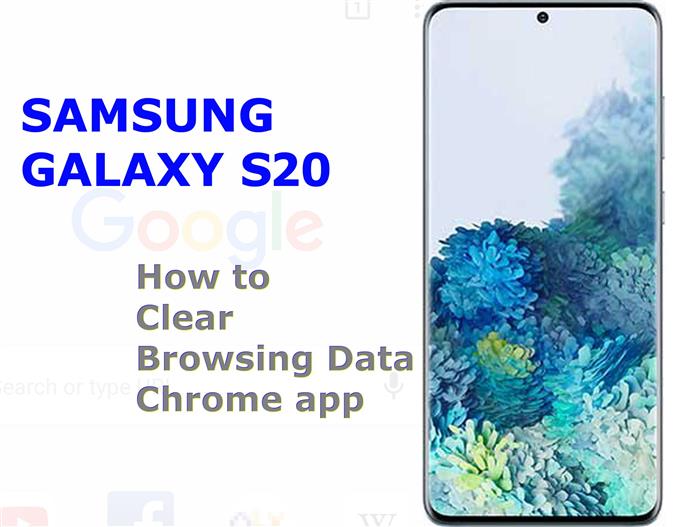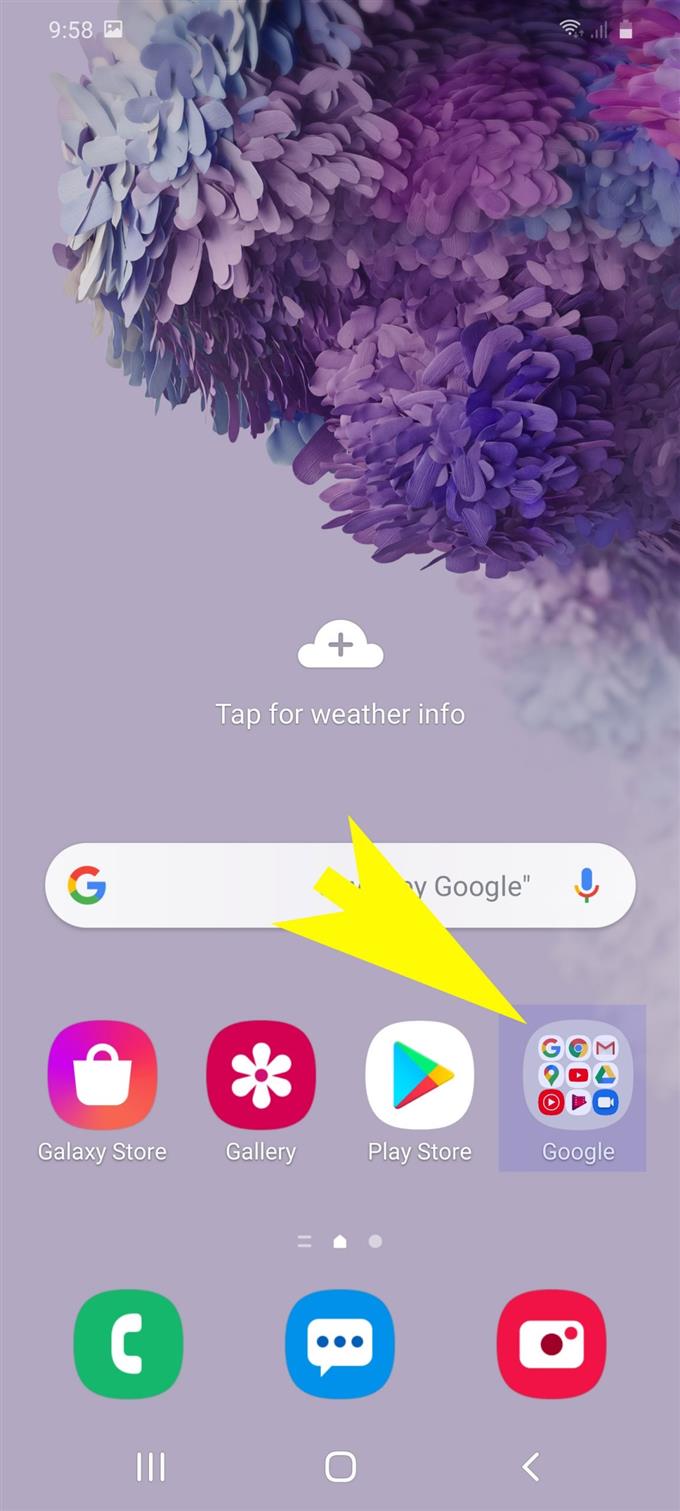Χρειάζεστε βοήθεια για την εκκαθάριση προσωρινών αρχείων διαδικτύου και δεδομένων ιστότοπου στο Galaxy S20 σας; Αν ναι, τότε αυτός ο οδηγός είναι για εσάς. Ακολουθεί μια βήμα-προς-βήμα οδηγίες σχετικά με τον τρόπο εκκαθάρισης των δεδομένων περιήγησης στο πρόγραμμα περιήγησης Chrome του Galaxy S20. Μη διστάσετε να το χρησιμοποιήσετε ως προσωπική αναφορά, όποτε χρειάζεται.
Απενεργοποιείται προσωρινά αρχεία Internet και δεδομένα περιήγησης από καιρό σε καιρό για να εξασφαλιστεί η βέλτιστη εμπειρία περιήγησης. Αν και τα αποθηκευμένα αρχεία από ιστότοπους και σελίδες που επισκεφθήκατε προσφέρουν κάποια οφέλη όταν πρόκειται για επαναφόρτωση παρόμοιων πληροφοριών, μπορούν επίσης να προκαλέσουν δυσμενή συμπτώματα μακροπρόθεσμα. Ως αποτέλεσμα, θα προέκυπταν διαφορετικά ζητήματα περιήγησης, όπως αργή περιήγηση, διακοπτόμενη σύνδεση ή σφάλμα φόρτωσης σελίδας. Για να διορθώσετε ή να αποτρέψετε αυτά τα προβλήματα, καλύτερα να κάνετε μια συνήθεια να καθαρίζετε την κρυφή μνήμη του προγράμματος περιήγησης και προσωρινά δεδομένα διαδικτύου κάθε τόσο.
Τα παρακάτω είναι τα τυπικά βήματα για την εκκαθάριση δεδομένων περιήγησης και προσωρινών αρχείων διαδικτύου στην εφαρμογή Chrome του Galaxy S20. Διαβάστε παρακάτω για πιο λεπτομερείς οδηγίες.
Εύκολα βήματα για να διαγράψετε τα δεδομένα περιήγησης στο πρόγραμμα περιήγησης Chrome του Galaxy S20
Χρόνος που απαιτείται: 8 λεπτά
Τα παρακάτω βήματα δείχνουν την τυπική διαδικασία διαγραφής αποθηκευμένων αρχείων διαδικτύου και ιστορικού περιήγησης στο Galaxy S20, ιδίως στην εφαρμογή του προγράμματος περιήγησης Google Chrome. Αν χρειαστεί, μπορείτε να ανατρέξετε σε αυτόν τον εύκολο οδηγό. Τα στιγμιότυπα για τα αντίστοιχα βήματα παρέχονται επίσης για ευκολότερη και ταχύτερη πλοήγηση στην οθόνη.
- Από την Αρχική οθόνη, πατήστε το εικονίδιο Google.
Θα εμφανιστεί ένα μενού που περιέχει εφαρμογές και υπηρεσίες που σχετίζονται με την Google.
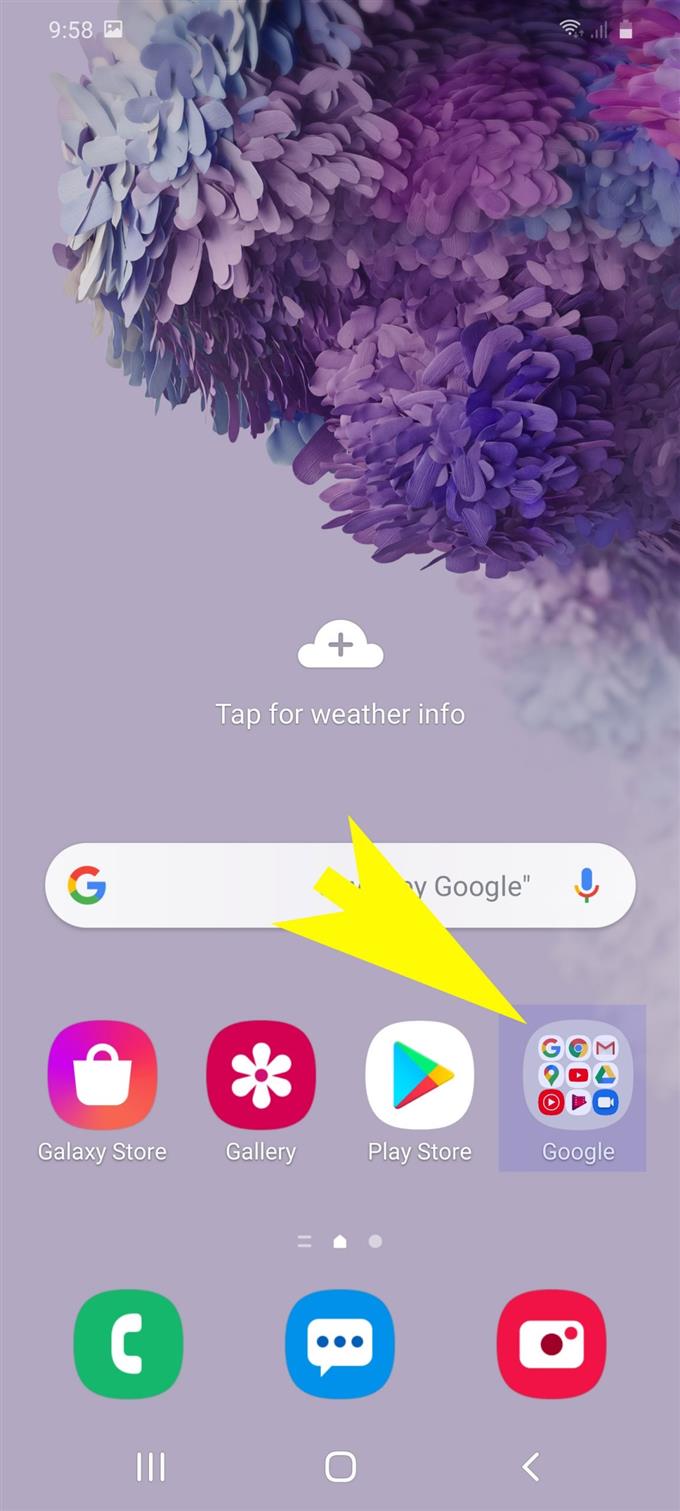
- Αγγίξτε για να επιλέξετε το Chrome για να ανοίξετε την εφαρμογή περιήγησης Google Chrome στο τηλέφωνό σας.
Αυτό θα φορτώσει την αρχική σελίδα της Google.

- Από την αρχική σελίδα, πατήστε το γρήγορο εικονίδιο μενού στην επάνω αριστερή πλευρά της οθόνης.
Αυτό το εικονίδιο αντιπροσωπεύεται από τρεις κάθετες κουκίδες στην επάνω δεξιά γωνία της κύριας οθόνης του Google Chrome.
Αν πατήσετε αυτό το εικονίδιο, θα εμφανιστεί μια λίστα με τα επιμέρους στοιχεία.

- Κάντε κύλιση προς τα κάτω στα στοιχεία του μενού και, στη συνέχεια, πατήστε Ρυθμίσεις.
Με αυτόν τον τρόπο θα ανοίξουν οι ρυθμίσεις του λογαριασμού σας Google, συμπεριλαμβανομένων των Προχωρημένος επιλογές.

- Κάντε κύλιση προς τα κάτω και πιέστε Προστασία προσωπικών δεδομένων στην ενότητα “Για προχωρημένους”.
Μια άλλη οθόνη με σχετικές επιλογές ρύθμισης παραμέτρων θα εμφανιστεί στη συνέχεια.

- Πραγματοποιήστε κύλιση προς τα κάτω και πατήστε Εκκαθάριση δεδομένων περιήγησης από τις συγκεκριμένες επιλογές.
Με αυτόν τον τρόπο θα καταργηθεί το ιστορικό, τα cookies, τα δεδομένα ιστότοπου, η μνήμη cache και άλλες σχετικές πληροφορίες του προγράμματος περιήγησης.

- Επιλέξτε το πλαίσιο ελέγχου δίπλα στον τύπο δεδομένων που θέλετε να καταργήσετε από την εφαρμογή περιήγησης. Στη συνέχεια, πατήστε το κουμπί Εκκαθάριση δεδομένων στο κάτω μέρος της οθόνης.
Η εκκαθάριση της προσωρινής μνήμης και των δεδομένων του προγράμματος περιήγησης θα ξεκινήσει.
Η όλη διαδικασία θα μπορούσε να διαρκέσει περισσότερο, ανάλογα με το πόσα προσωρινά αρχεία Internet αποθηκεύτηκαν στο χώρο αποθήκευσης της εφαρμογής του προγράμματος περιήγησης.
- Απλώς περιμένετε μέχρι να ολοκληρωθεί ολόκληρη η διαδικασία εκκαθάρισης της κρυφής μνήμης.
Αφού εκκαθαρίσετε όλα τα δεδομένα περιήγησης, θα μεταφερθείτε στο μενού “Απόρρητο”.

Εργαλεία
- Android 10, Ένα UI 2.0 και πάνω
Υλικά
- Galaxy S20, Galaxy S20 Plus, Galaxy S20 Ultra
Μέχρι τότε μπορείτε να κλείσετε την εφαρμογή Chrome και να την ανοίξετε ξανά. Θα παρατηρήσετε κάποια βελτίωση στην ταχύτητα περιήγησης, καθώς οι σελίδες και οι ιστότοποι φορτώνουν πιο γρήγορα και πιο ομαλά μέχρι τότε.
Οποιαδήποτε υπάρχοντα ζητήματα προγράμματος περιήγησης από τυχαία υποτονικότητα έως διακοπές λειτουργίας της εφαρμογής θα αποκατασταθούν.
Αν χρησιμοποιείτε άλλη εφαρμογή περιήγησης στο Galaxy S20, η διαδικασία της εκκαθάρισης των δεδομένων περιήγησης πιθανόν να διαφέρει
Στην εφαρμογή Mozilla Firefox για Android, μπορείτε να εκκαθαρίσετε ολόκληρο το ιστορικό περιήγησής σας κατευθύνοντας τον πίνακα Ιστορικό στην αρχική οθόνη. Και από εκεί, θα πρέπει να δείτε την επιλογή Εκκαθάριση ιστορικού περιήγησης στο κάτω μέρος. Αφού αγγίξετε αυτή την επιλογή, πατήστε το κουμπί OK για επιβεβαίωση.
Εν τω μεταξύ, η εκκαθάριση συγκεκριμένων στοιχείων από την εφαρμογή προγράμματος περιήγησης Firefox γίνεται με αυτόν τον τρόπο:
- Ανοίξτε την εφαρμογή και πατήστε το γρήγορο Μενού κουμπί.
- Στη συνέχεια, πατήστε Ρυθμίσεις να συνεχίσει.
- Σε άλλες εκδόσεις του Safari, μπορεί να χρειαστεί να έχετε πρόσβαση στο Περισσότερο φάκελο για προβολή ρυθμίσεων.
- Στη συνέχεια, πατήστε την επιλογή για να Καθαρίστε τα ιδιωτικά δεδομένα.
- Επιλέξτε το πλαίσιο ελέγχου δίπλα στα στοιχεία που θέλετε να καταργήσετε.
- Τέλος, αγγίξτε το κουμπί προς Καθαρισμός δεδομένων για να επιβεβαιώσετε.
Εάν θα αντιμετωπίσετε οποιοδήποτε σφάλμα κατά την προσπάθεια εκκαθάρισης της προσωρινής μνήμης και των δεδομένων διαδικτύου από την προεπιλεγμένη εφαρμογή περιήγησης του Galaxy S20, διαβάστε και ελέγξτε το μήνυμα σφάλματος. Αυτά τα μηνύματα συνήθως περιέχουν μερικές συμβουλές για το τι πήγε στραβά και πώς να το διορθώσετε.
Διαφορετικά, μπορεί να υπάρχουν μερικά σύνθετα λάθη από την εφαρμογή του προγράμματος περιήγησης που χρειάζονται περαιτέρω διαδικασίες αντιμετώπισης προβλημάτων.
Και αυτό καλύπτει τα πάντα σε αυτό το σεμινάριο. Παρακολουθήστε το για πιο ολοκληρωμένα μαθήματα, συμβουλές και τεχνάσματα που θα σας βοηθήσουν να αξιοποιήσετε στο έπακρο το νέο σας smartphone Samsung Galaxy S20.
Μπορείτε επίσης να δείτε τα δικά μας Το κανάλι YouTube για να δείτε περισσότερα μαθήματα βίντεο για smartphone και οδηγίες αντιμετώπισης προβλημάτων.
ΔΙΑΒΑΣΤΕ ΕΠΙΣΗΣ: Πώς να διορθώσετε τα σφάλματα σύνδεσης δικτύου Galaxy S20